ابزارهای زیادی برای یافتن مشخصات سخت افزاری در سیستم های لینوکس وجود دارد. در اینجا، من چند ابزار متداول را برای دریافت تقریباً تمام جزئیات سخت افزاری (و نرم افزاری) یک سیستم لینوکس فهرست کرده ام. نکته خوب این است که این ابزارها به طور پیش فرض روی برخی از توزیع های لینوکس نصب شده اند. من این ابزارها را روی دسکتاپ اوبونتو آزمایش کردم، اما باید روی سایر توزیعهای لینوکس نیز کار کنند.
۱. LSHW
lshw (فهرست سخت افزار) یک ابزار ساده و در عین حال با امکانات کامل است که اطلاعات دقیقی در مورد پیکربندی سخت افزار یک سیستم لینوکس ارائه می دهد. این ابزار می تواند پیکربندی دقیق حافظه، نسخه سیستم عامل، پیکربندی مادربرد، نسخه و سرعت CPU، پیکربندی حافظه پنهان، سرعت گذرگاه و غیره را گزارش کند. اطلاعات می تواند به صورت متن ساده، XML یا HTML تولید شود.
در حال حاضر از DMI (فقط x86 و EFI)، Open Firmware device tree (فقط PowerPC)، PCI/AGP، ISA PnP (x86)، CPUID (x86)، IDE/ATA/ATAPI، PCMCIA (فقط روی x86 تست شده)، USB و SCSI پشتیبانی میکند.
همانطور که قبلاً گفتم، lshw به طور پیش فرض در اوبونتو از قبل نصب شده است. اگر در سیستم اوبونتو شما نصب نیست، با استفاده از دستور زیر آن را نصب کنید:
$ sudo apt install lshw lshw-gtkدر سایر توزیع های لینوکس، به عنوان مثال Arch Linux، اجرا کنید:
$ sudo pacman -S lshw lshw-gtkپس از نصب، lshw را اجرا کنید تا جزئیات سخت افزار سیستم خود را پیدا کنید:
$ sudo lshwخروجی دقیق مشخصات سخت افزاری سیستم خود را مشاهده خواهید کرد.
خروجی نمونه:
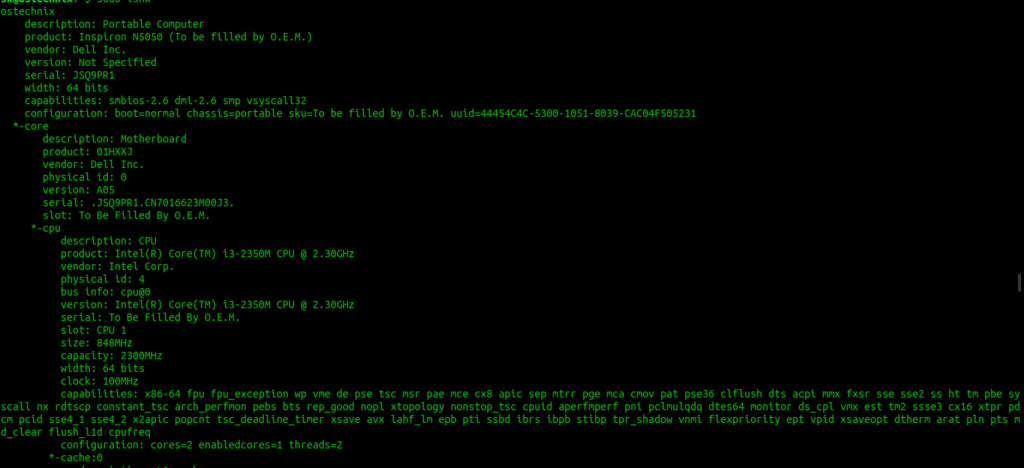
لطفاً توجه داشته باشید که اگر دستور lshw را بدون حقوق sudo اجرا کنید، ممکن است خروجی ناقص یا نادرست باشد.
lshw می تواند خروجی را به صورت یک صفحه HTML نمایش دهد. برای این کار از:
$ sudo lshw -htmlبه همین ترتیب، می توانیم اطلاعات دستگاه را به صورت فرمت های XML و json مانند زیر خروجی بگیریم.
$ sudo lshw -xml$ sudo lshw -jsonبرای خروجی اطلاعات دستگاه که مسیرهای سخت افزاری را نشان می دهد، از گزینه short استفاده کنید:
$ sudo lshw -short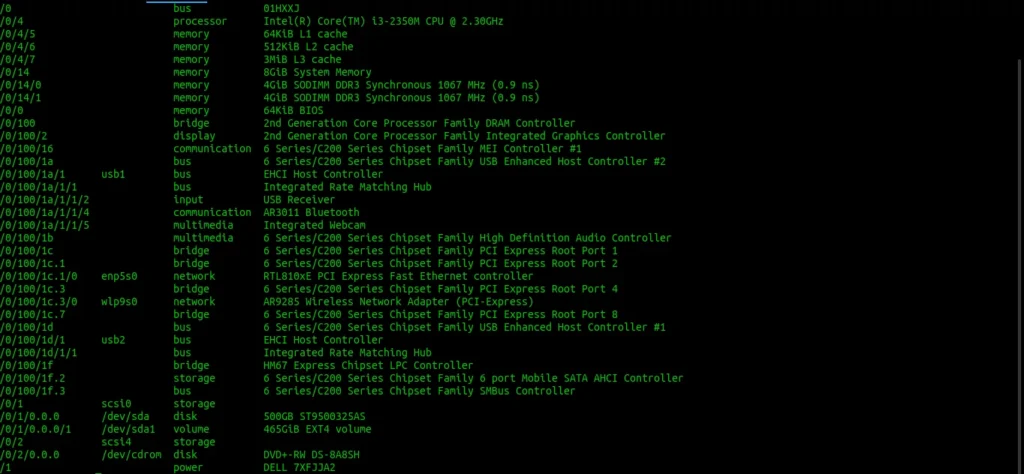
برای فهرست کردن دستگاههایی با اطلاعات گذرگاه، با جزئیات آدرسهای SCSI، USB، IDE و PCI، اجرا کنید:
$ sudo lshw -businfoبه طور پیش فرض، lshw تمام جزئیات سخت افزاری را نمایش می دهد. شما همچنین می توانیدجزئیات سخت افزاری خاص را بر اساس گزینه های کلاس مانند processor, memory, display و غیره مشاهده کنید. گزینه های کلاس را می توان با استفاده از دستورات lshw -short یا lshw -businfo پیدا کرد.
برای نمایش جزئیات سخت افزاری خاص، به عنوان مثال پردازنده، این کار را انجام دهید:
$ sudo lshw -class processorخروجی نمونه:
*-cpu
description: CPU
product: Intel(R) Core(TM) i3-2350M CPU @ 2.30GHz
vendor: Intel Corp.
physical id: 4
bus info: cpu@0
version: Intel(R) Core(TM) i3-2350M CPU @ 2.30GHz
serial: To Be Filled By O.E.M.
slot: CPU 1
size: 913MHz
capacity: 2300MHz
width: 64 bits
clock: 100MHz
capabilities: x86-64 fpu fpu_exception wp vme de pse tsc msr pae mce cx8 apic sep mtrr pge mca cmov pat pse36 clflush dts acpi mmx fxsr sse sse2 ss ht tm pbe syscall nx rdtscp constant_tsc arch_perfmon pebs bts rep_good nopl xtopology nonstop_tsc cpuid aperfmperf pni pclmulqdq dtes64 monitor ds_cpl vmx est tm2 ssse3 cx16 xtpr pdcm pcid sse4_1 sse4_2 x2apic popcnt tsc_deadline_timer xsave avx lahf_lm epb pti ssbd ibrs ibpb stibp tpr_shadow vnmi flexpriority ept vpid xsaveopt dtherm arat pln pts md_clear flush_l1d cpufreq
configuration: cores=2 enabledcores=1 threads=2به طور مشابه، ما می توانیم جزئیات سیستم را با استفاده از دستور بدست آوریم:
$ sudo lshw -class systemدریافت جزئیات هارد دیسک:
$ sudo lshw -class diskدریافت جزئیات شبکه:
$ sudo lshw -class networkدریافت جزئیات حافظه:
$ sudo lshw -class memoryهمچنین، میتوانیم جزئیات چندین دستگاه را مانند زیر فهرست کنیم.
$ sudo lshw -class storage -class power -class volumeاگر می خواهید جزئیات را با مسیر سخت افزاری مشاهده کنید، فقط گزینه short را اضافه کنید .
$ sudo lshw -short -class processorخروجی:
H/W path Device Class Description
=======================================================
/0/4 processor Intel(R) Core(TM) i3-2350M CPU @ 2.30GHzگاهی اوقات ممکن است بخواهید جزئیات سخت افزار خود را با شخصی به اشتراک بگذارید، به عنوان مثال، مسئول پشتیبانی. در این صورت، می توانید اطلاعات بالقوه حساس مانند آدرس های IP، شماره سریال و غیره را از خروجی مانند زیر حذف کنید.
$ lshw -sanitize۱.۱. ابزار رابط کاربری گرافیکی lshw-gtk
اگر با CLI راحت نیستید، می توانید از lshw-gtk که رابط گرافیکی ابزار خط فرمان lshw است استفاده کنید.
می توان آن را از ترمینال باز کرد.
برای راه اندازی آن از ترمینال، به سادگی انجام دهید:
$ sudo lshw-gtkدر اینجا تصویر رابط گرافیکی پیش فرض ابزار lshw را می بینید.
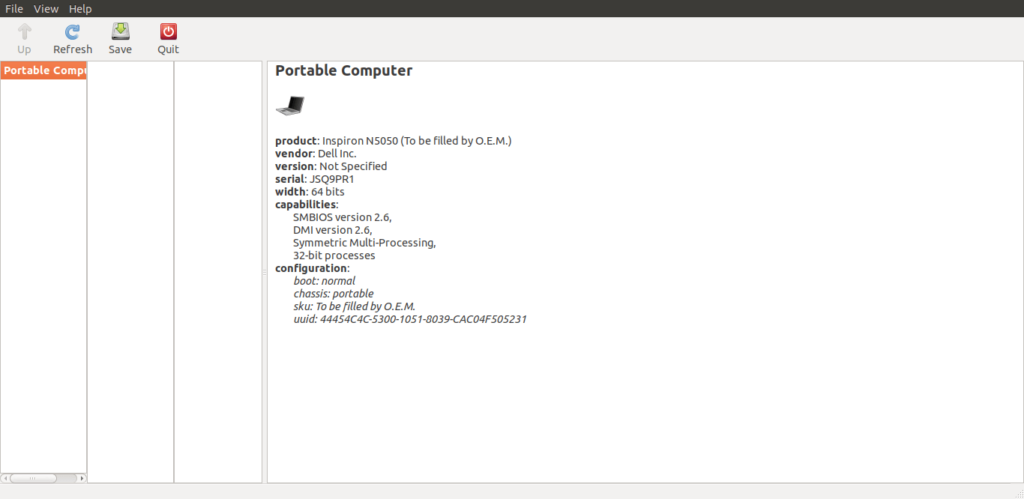
کافیست روی “Portable Computer” دوبار کلیک کنید تا آن را بیشتر گسترش دهید.
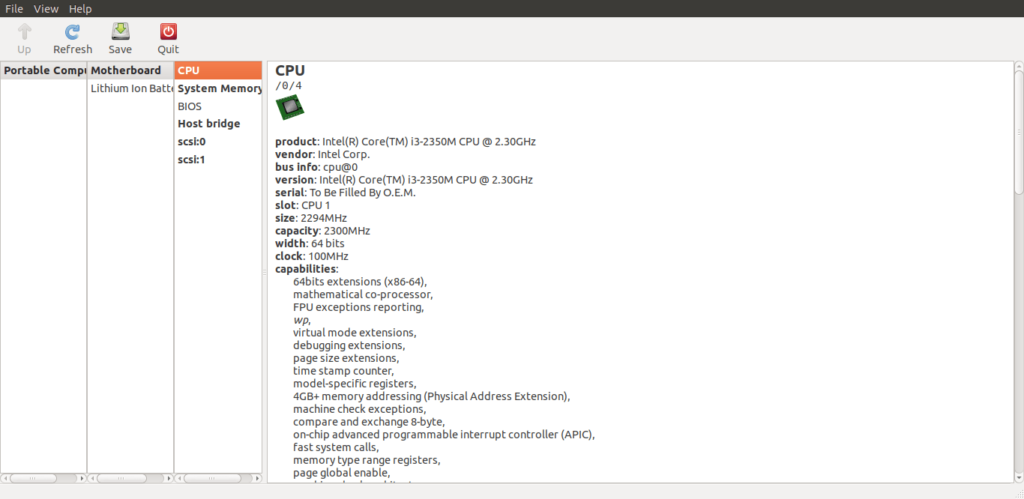
برای دریافت نمای دقیق، می توانید روی تب سخت افزار بعدی دوبار کلیک کنید.
برای جزئیات بیشتر، به صفحات man مراجعه کنید.
$ man lshw۲. Inxi
Inxi یکی دیگر از ابزارهای مورد علاقه من برای یافتن تقریباً همه چیز در مورد یک سیستم لینوکس است. این یک ابزار اطلاعاتی سیستم خط فرمان رایگان، منبع باز و کامل است. سخت افزار سیستم، CPU، درایورها، Xorg، Desktop، Kernel، نسخه(های) GCC، فرآیندها، استفاده از RAM و طیف گسترده ای از اطلاعات مفید دیگر را نشان می دهد. خواه یک هارد دیسک یا CPU، مادربرد یا جزئیات کامل کل سیستم باشد، inxi آن را در عرض چند ثانیه با دقت بیشتری نمایش می دهد. از آنجایی که این ابزار CLI است، می توانید از آن در نسخه دسکتاپ یا سرور استفاده کنید.
۳. hardinfo
hardinfo جزئیات سخت افزاری و نرم افزاری سیستم شما را که در lshw موجود نیست را به شما می دهد .
hardInfo میتواند اطلاعات مربوط به سختافزار و سیستم عامل سیستم شما را جمعآوری کند، benchmark انجام دهد و گزارشهای قابل چاپ را در قالبهای HTML یا متن ساده تولید کند.
اگر hardinfo در اوبونتو نصب نیست، آن را با استفاده از دستور نصب کنید:
$ sudo apt install hardinfoپس از نصب، می توانید ابزار hardinfo یا از ترمینال یا منو اجرا کنید
در اینجا رابط پیش فرض Hardinfo را مشاهده می کنید:
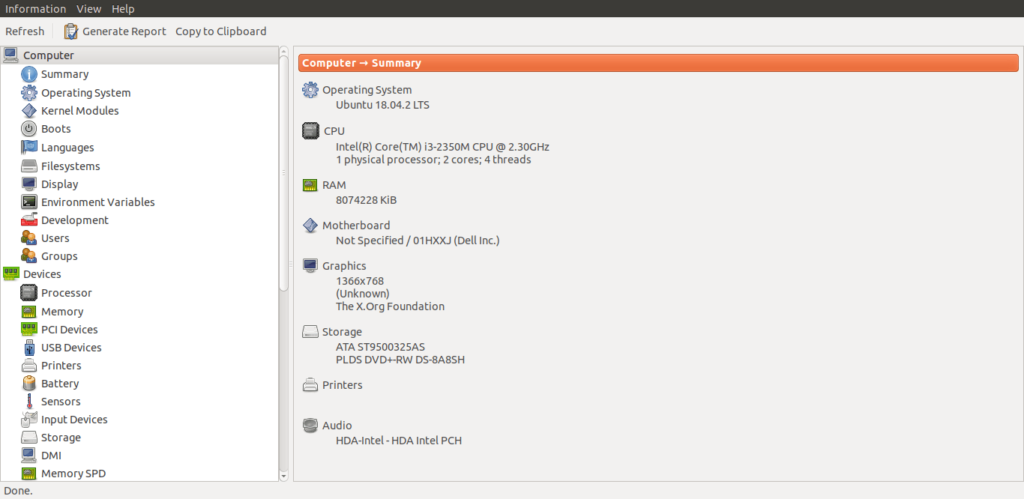
همانطور که در تصویر بالا مشاهده می کنید، hardinfo دارای رابط کاربری گرافیکی ساده است.
تمام اطلاعات سخت افزاری در چهار گروه اصلی به نام های Computer, Devices, Network, و Benchmarks دسته بندی شده اند . هر گروه جزئیات سخت افزاری خاصی را نشان می دهد.
به عنوان مثال، برای مشاهده جزئیات پردازنده خود، بر روی گزینه “Processor” در گروه “Devices ها” کلیک کنید.
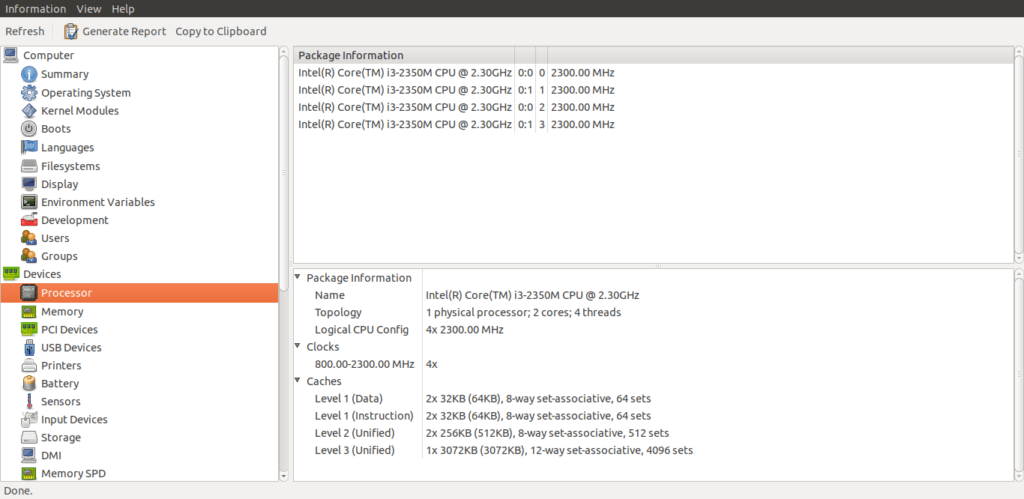
برخلاف lshw، دستور hardinfo به شما کمک میکند تا مشخصات نرمافزاری اولیه مانند جزئیات سیستمعامل، ماژولهای هسته، اطلاعات locale، استفاده از سیستم فایل، کاربران/گروهها و ابزارهای توسعه و غیره را پیدا کنید.
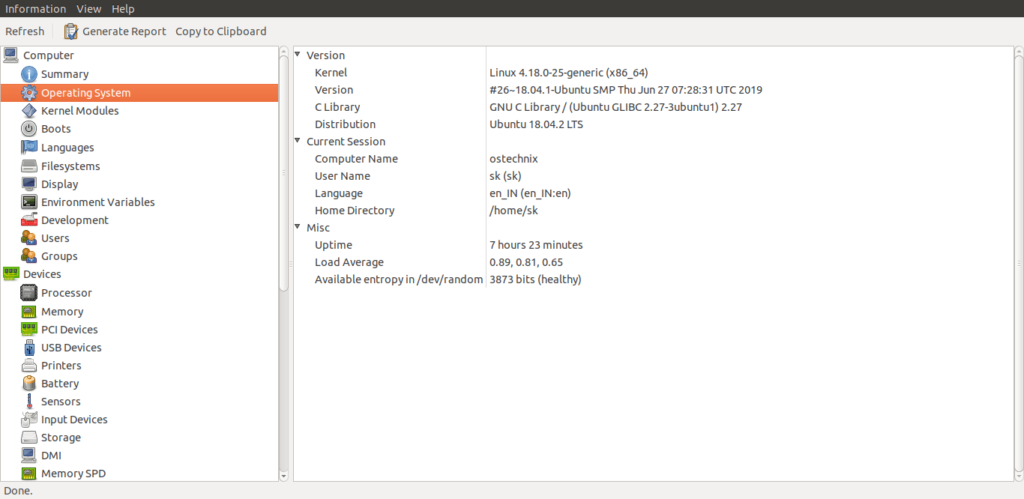
یکی دیگر از ویژگی های قابل توجه hardinfo این است که به ما اجازه می دهد تا benchmarkهای ساده ای را برای آزمایش قابلیت های CPU و FPU و برخی از قابلیت های رابط کاربری گرافیکی انجام دهیم.
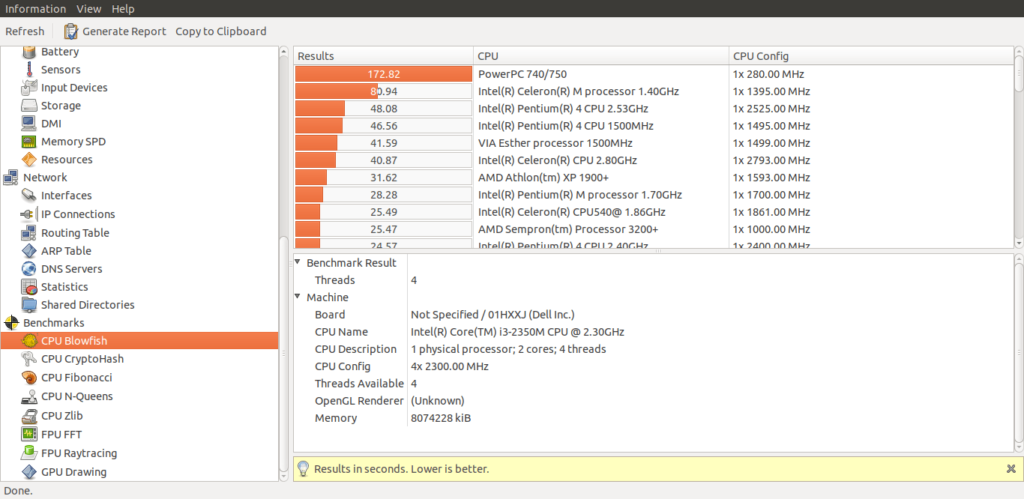
ما می توانیم گزارش هایی از کل سیستم خود و یا از دستگاه های آن بصورت جداگانه تولید کنیم. برای ایجاد گزارش کافی است روی دکمه «Generate Report» در نوار منو کلیک کنید و اطلاعاتی را که میخواهید در گزارش وارد کنید انتخاب کنید.
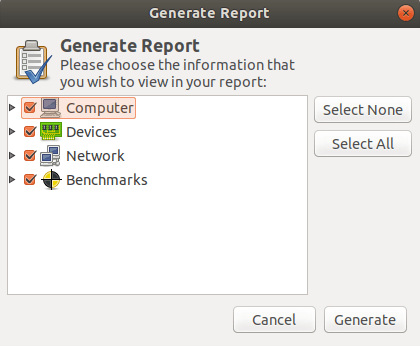
hardinfo گزینه های خط فرمان کمی نیز دارد.
به عنوان مثال، برای تولید گزارش و نمایش آن در ترمینال، اجرا کنید:
$ hardinfo -rلیست ماژول ها:
$ hardinfo -lبرای جزئیات بیشتر، به صفحات man مراجعه کنید.
$ man hardinfo۴. sysinfo
sysinfo جایگزین دیگری برای ابزارهای hardInfo و lshw-gtk است که می تواند برای دریافت اطلاعات سخت افزاری و نرم افزاری زیر استفاده شود.
- جزئیات سیستم مانند انتشار توزیع، نسخههای گنوم، هسته، gcc و Xorg و نام میزبان.
- جزئیات CPU مانند شناسایی تولید، نام مدل، فرکانس، حافظه پنهان L2، شماره مدل و پرچم ها.
- جزئیات حافظه مانند کل رم سیستم، حافظه آزاد، جابجایی فضای کلی و آزاد، حافظه پنهان، حافظه فعال/غیر فعال.
- کنترلرهای ذخیره سازی مانند رابط IDE، تمام دستگاه های IDE، دستگاه های SCSI.
- جزئیات سخت افزاری مانند مادربرد، کارت گرافیک، کارت صدا و دستگاه های شبکه.
اجازه دهید sysinfo را با استفاده از دستور نصب کنیم:
$ sudo apt install sysinfosysinfo را می توان از ترمینال یا داشبورد راه اندازی کرد.
برای راه اندازی آن از ترمینال، اجرا کنید:
$ sysinfoدر اینجا رابط پیش فرض ابزار sysinfo را مشاهده می کنید:
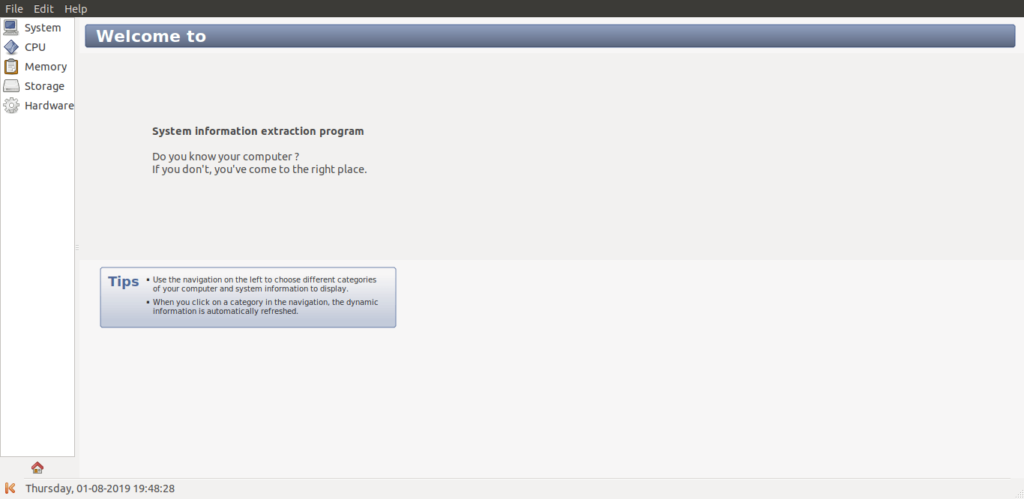
همانطور که می بینید، تمام جزئیات سخت افزار (و نرم افزار) در پنج دسته به نام های System, CPU, Memory, Storage و Hardware دسته بندی شده اند. برای دریافت جزئیات مربوطه، روی یک دسته در نوار پیمایش کلیک کنید.
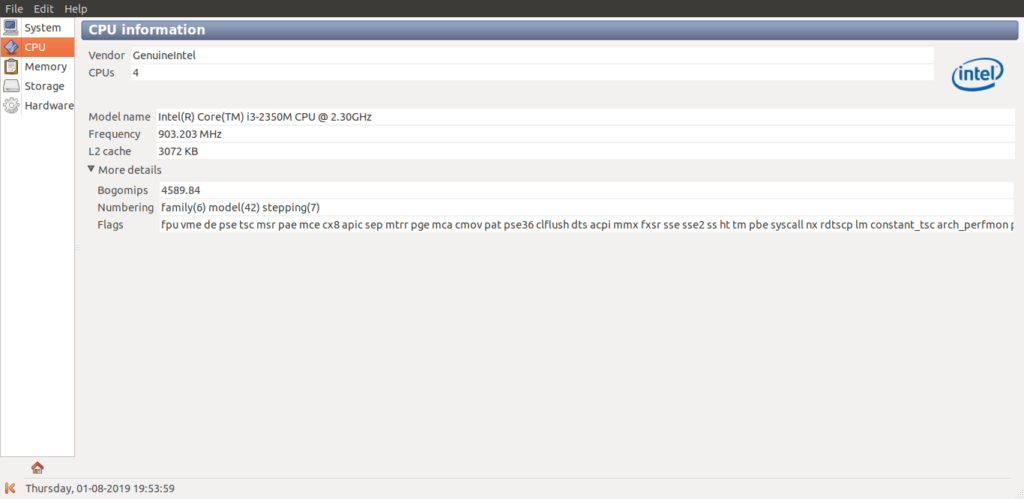
جزئیات بیشتر را می توان در صفحات man پیدا کرد.
$ man sysinfo۵. hwinfo
hwinfo یک ابزار رایگان، منبع باز و خط فرمان برای یافتن اطلاعات سخت افزاری سیستم لینوکس است. این ابزار سخت افزار موجود در یک سیستم لینوکس را بررسی می کند و جزئیات هر دستگاه سخت افزاری را نمایش می دهد. اگر فکر میکنید جزئیات بیش از حد هستند، Hwinfo گزینهای برای نمایش خروجی خلاصه تر ارائه میدهد. از کتابخانه libhd.so برای جمع آوری جزئیات تقریباً تمام سخت افزارها مانند BIOS، CPU، معماری، حافظه، هارد دیسک، پارتیشن ها، دوربین، بلوتوث، درایوهای CD/DVD، صفحه کلید/ماوس، کارت گرافیک، مانیتور، مودم استفاده می کند . اسکنر، چاپگر، PCI، IDE، SCSI، کارت صدا، کارت رابط شبکه، USB و بسیاری موارد دیگر.
همانطور که قبلاً اشاره کردم ممکن است ابزارهای زیادی برای نمایش مشخصات سخت افزار/نرم افزار موجود باشد. با این حال، این پنج ابزار برای یافتن همه چیز در مورد توزیع لینوکس شما کافی است.





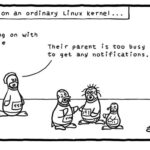

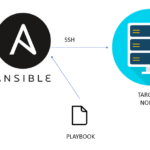


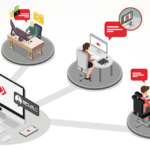

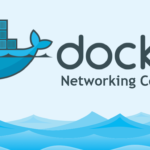



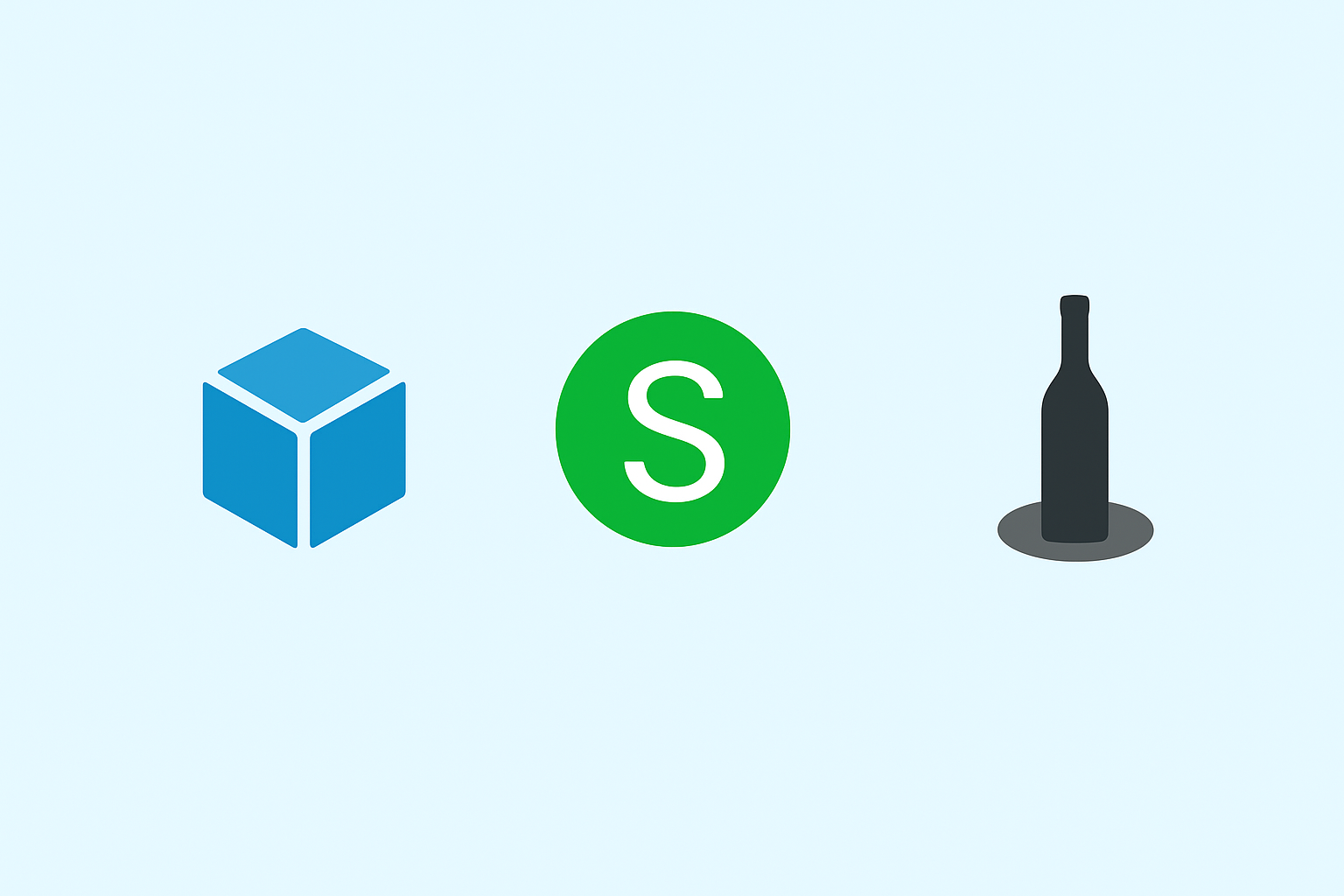
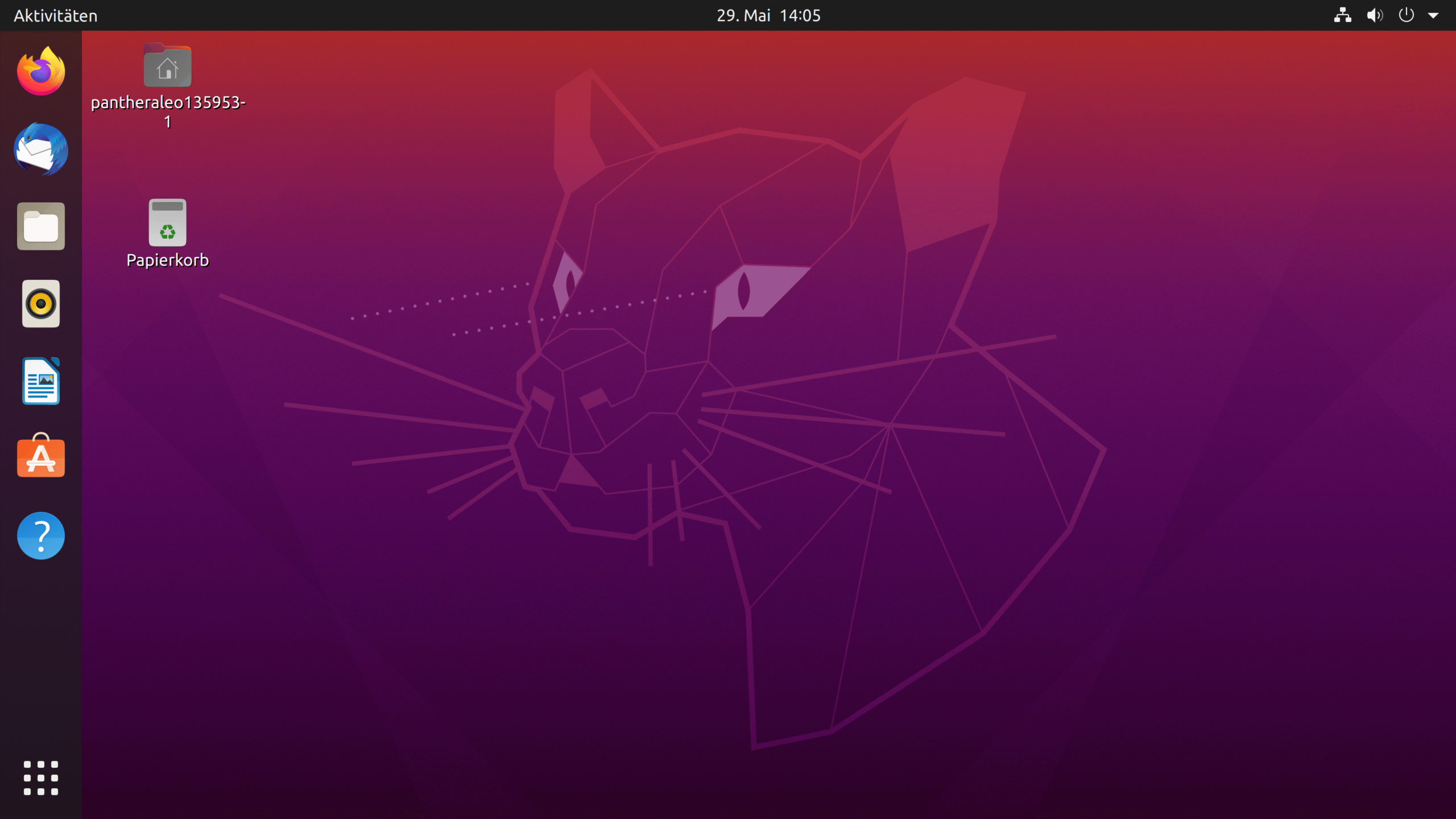
افزودن نظر